این wikiHow به شما آموزش می دهد که چگونه برای یک سرویس آزمایشی رایگان Netflix ثبت نام کنید. در حالی که Netflix به طور کلی شما را ملزم به پرداخت هزینه اشتراک می کند ، اولین ماه خدمات رایگان است و می توانید قبل از پایان ماه عضویت خود را لغو کنید تا از پرداخت هزینه جلوگیری کنید. به خاطر داشته باشید که به طور قانونی نمی توانید بیش از یک ماه حساب Netflix رایگان دریافت کنید. با این حال ، اگر چندین روش پرداخت متفاوت دارید ، می توانید از لحاظ فنی چندین حساب ایجاد کنید تا از خدمات چند ماهه رایگان لذت ببرید.
گام
روش 1 از 2: از طریق رایانه رومیزی
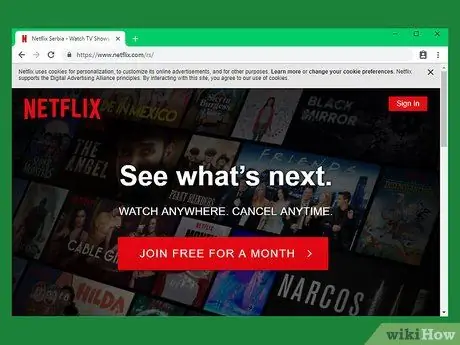
مرحله 1. Netflix را باز کنید
از طریق مرورگر وب رایانه خود به https://www.netflix.com/ مراجعه کنید.
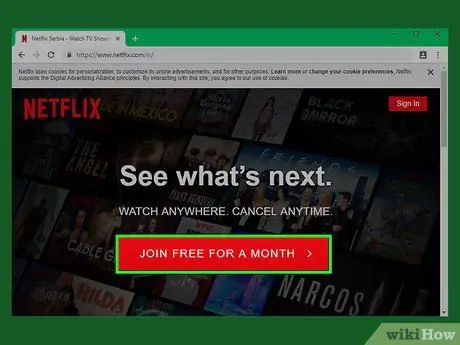
مرحله 2. روی JOIN FREE FOR MONTH کلیک کنید
این یک دکمه قرمز در پایین صفحه است.
اگر Netflix بلافاصله حساب کاربر دیگری را نشان می دهد ، از مرورگر دیگری استفاده کنید یا با حرکت دادن نماد نمایه در گوشه سمت راست بالای صفحه و کلیک روی "از حساب خارج شوید. خروج از سیستم ”.
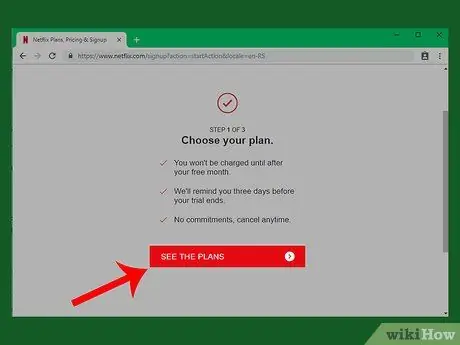
مرحله 3. وقتی از شما خواسته شد روی SEE THE PLANS کلیک کنید
در انتهای صفحه قرار دارد. پس از آن به صفحه گزینه های انتخاب بسته منتقل می شوید.
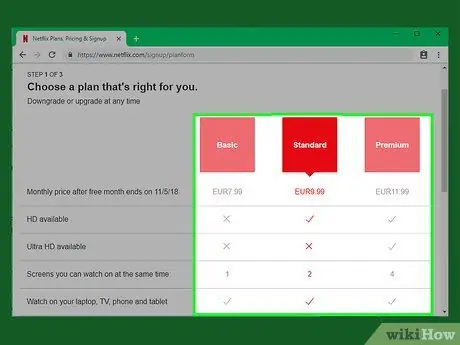
مرحله 4. برنامه خدمات را انتخاب کنید
از آنجا که نیازی به پرداخت هزینه خدمات برای ماه اول نیست ، ایده خوبی است که بهترین برنامه را رعایت کنید که به شما امکان می دهد از مشاهده در وضوح HD لذت ببرید.
اگر قصد دارید هزینه خدمات ماه آینده را پرداخت کنید ، می توانید طرح ارزان تری را انتخاب کنید
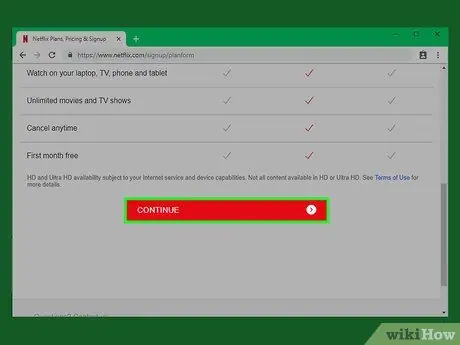
مرحله 5. صفحه را پیمایش کرده و روی ادامه کلیک کنید
در انتهای صفحه قرار دارد.
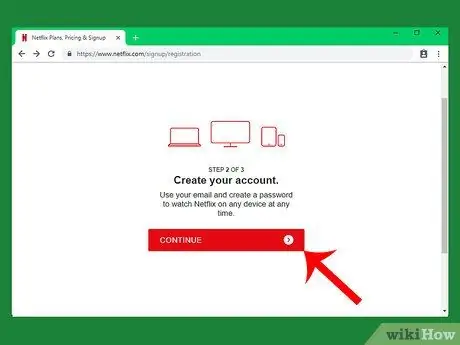
مرحله 6. در صورت درخواست روی CONTINUE کلیک کنید
پس از آن ، به صفحه ایجاد حساب منتقل می شوید.
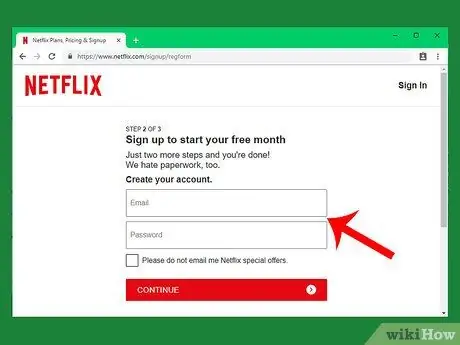
مرحله 7. آدرس ایمیل و رمز عبور خود را وارد کنید
یک آدرس ایمیل فعال در قسمت متن بالا وارد کنید ، سپس گذرواژه ای را که می خواهید برای حساب Netflix خود استفاده کنید در قسمت متن زیر وارد کنید.
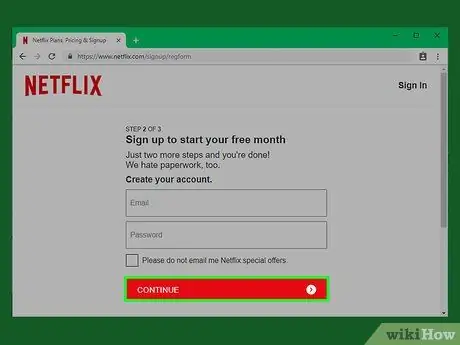
مرحله 8. روی ادامه (CONTINUE) کلیک کنید
این دکمه در انتهای صفحه قرار دارد.
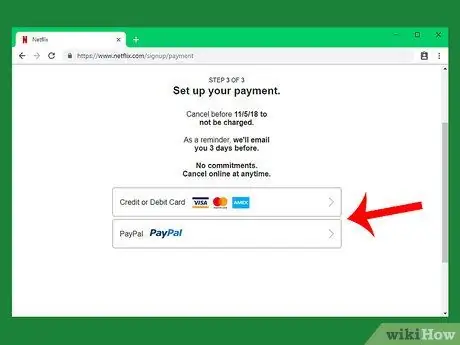
مرحله 9. روش پرداخت را انتخاب کنید
معمولاً در این صفحه دو گزینه دریافت می کنید: در صورت داشتن حساب می توانید از کارت اعتباری (یا بدهی) یا PayPal استفاده کنید.
گاهی اوقات ، ممکن است گزینه کارت هدیه را به عنوان روش پرداخت مشاهده کنید
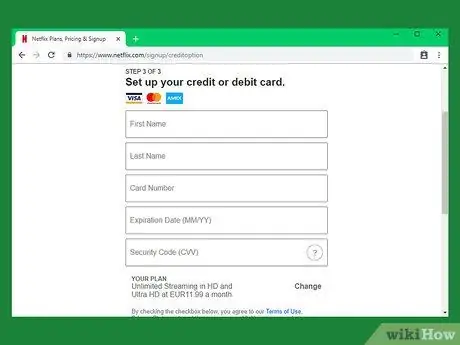
مرحله 10. جزئیات پرداخت را وارد کنید
در حالی که هزینه خدمات ماه اول را پرداخت نمی کنید ، اگر می خواهید خدمات خود را برای ماه آینده ادامه دهید ، باید اطلاعات روش پرداخت خود را برای Netflix وارد کنید. این اطلاعات شامل نام دارنده کارت ، شماره کارت ، کد امنیتی و تاریخ انقضا است.
اگر از طریق PayPal حساب دارید ، باید وارد حساب خود شوید و برای تأیید "خرید" خود از طریق PayPal ، دستورالعمل های روی صفحه را دنبال کنید
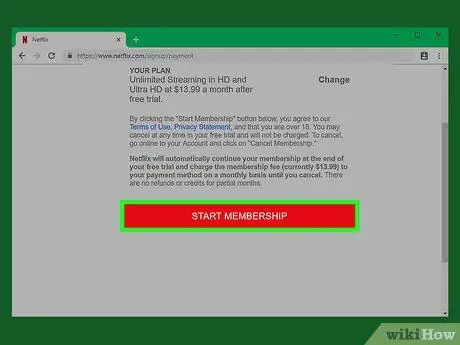
مرحله 11. روی START MEMBERSHIP کلیک کنید
در انتهای صفحه قرار دارد. پس از آن حساب Netflix شما ایجاد می شود. در این مرحله ، می توانید بدون پرداخت هزینه ای برای سرویس ماه آینده ، هرچقدر که می خواهید از Netflix استفاده کنید.
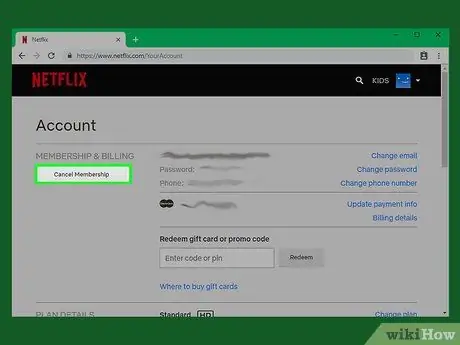
مرحله 12. لغو عضویت قبل از تاریخ صورتحساب
برای لذت بردن از یک ماه کامل خدمات Netflix بدون پرداخت هزینه اضافی ماهانه ، می توانید چند روز قبل از تاریخ تمدید سرویس ، عضویت خود را لغو کنید. برای لغو باید از رایانه استفاده کنید:
- از https://www.netflix.com/ دیدن کرده و وارد حساب خود شوید.
- در صورت لزوم یک حساب را انتخاب کنید.
- نشانگر را روی نماد نمایه در گوشه سمت راست بالای صفحه ببرید ، سپس روی " حساب ”در منوی کشویی.
- کلیک " لغو عضویت ”در گوشه سمت چپ بالای صفحه.
- کلیک " پایان لغو ”در گوشه سمت چپ بالای صفحه.
روش 2 از 2: از طریق دستگاه تلفن همراه
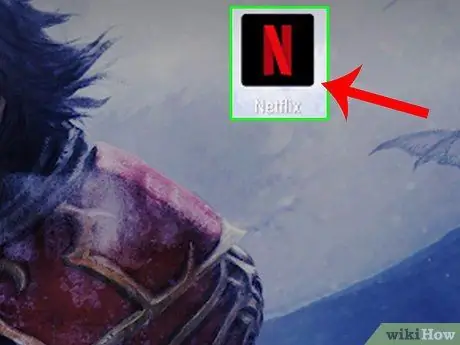
مرحله 1. Netflix را باز کنید
روی نماد برنامه Netflix ضربه بزنید که شبیه یک "N" قرمز در پس زمینه سیاه است.
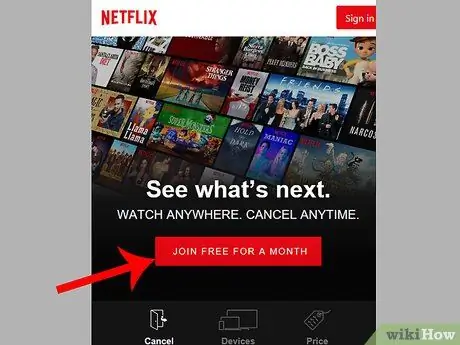
مرحله 2. عضویت رایگان برای یک ماه را لمس کنید
این یک دکمه قرمز رنگ در پایین صفحه است.
اگر مستقیماً در برنامه Netflix وارد حساب دیگری شده اید ، روی " ☰"و انتخاب کنید" خروج از سیستم "(ممکن است لازم باشد ابتدا صفحه را بکشید) قبل از خروج از حساب ، سپس پیوند را لمس کنید" ثبت نام ”در صفحه اصلی
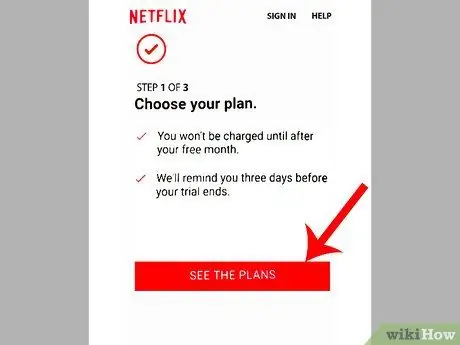
مرحله 3. وقتی از شما خواسته شد ، SEE THE PLANS را لمس کنید
به صفحه ای منتقل می شوید که لیستی از برنامه های خدمات را نشان می دهد.
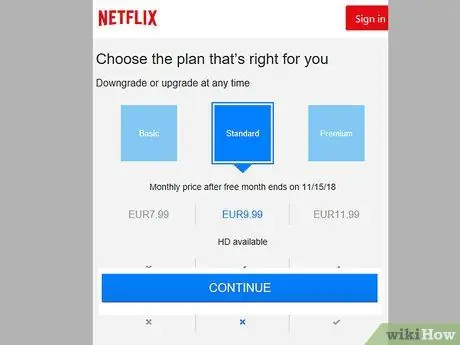
مرحله 4. برنامه خدمات را انتخاب کنید
از آنجا که نیازی به پرداخت هزینه خدمات برای ماه اول نیست ، ایده خوبی است که بهترین برنامه را رعایت کنید که به شما امکان می دهد از مشاهده در وضوح HD لذت ببرید.
اگر قصد دارید هزینه خدمات ماه آینده را پرداخت کنید ، می توانید طرح ارزان تری را انتخاب کنید
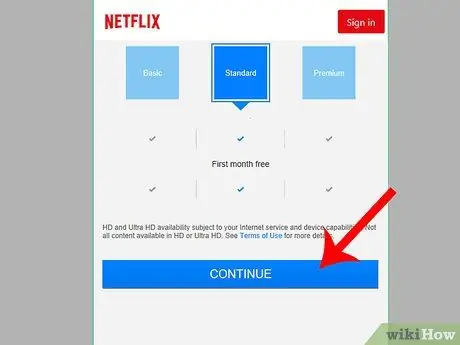
مرحله 5. ادامه را لمس کنید
در انتهای صفحه است.
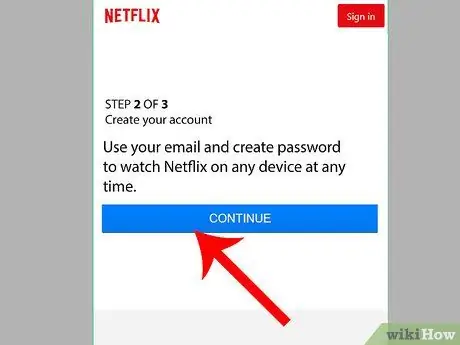
مرحله 6. در صورت درخواست ، CONTINUE را لمس کنید
پس از آن ، به صفحه ایجاد حساب منتقل می شوید.
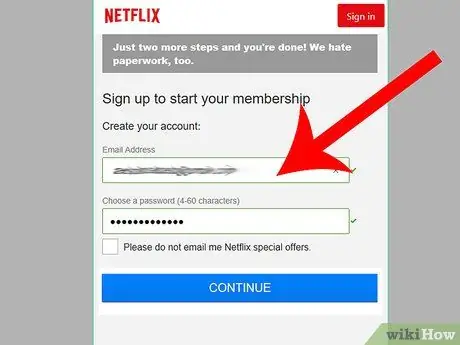
مرحله 7. آدرس ایمیل و رمز عبور خود را وارد کنید
یک آدرس ایمیل فعال در قسمت متن بالا وارد کنید ، سپس گذرواژه ای را که می خواهید برای حساب Netflix خود استفاده کنید در قسمت متن زیر وارد کنید.
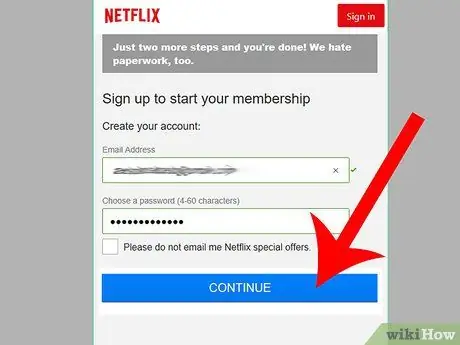
مرحله 8. ادامه را لمس کنید
این دکمه در پایین صفحه قرار دارد.
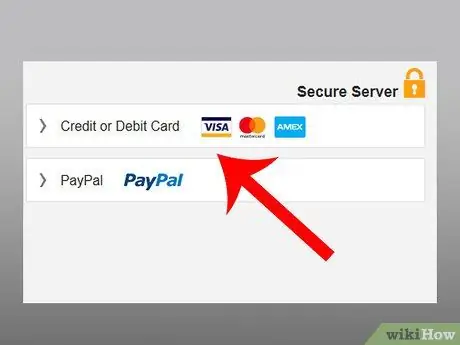
مرحله 9. روش پرداخت را انتخاب کنید
روش پرداختی را که معمولاً شامل کارت اعتباری (یا بدهی) و PayPal است لمس کنید.
در iPhone ، گزینه "را لمس کنید با ITUNES مشترک شوید ”.
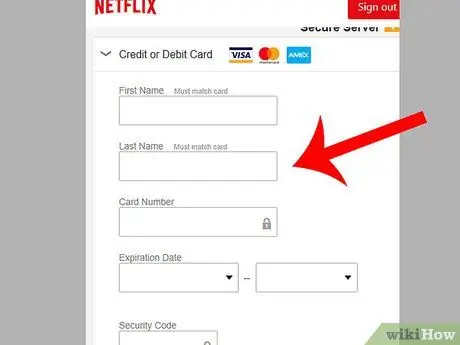
مرحله 10. جزئیات پرداخت را وارد کنید
اگر از کارت استفاده می کنید ، شماره کارت ، نام دارنده ، تاریخ انقضا و کد امنیتی را وارد کنید. برای کاربران PayPal ، وارد حساب خود شوید و برای تأیید پرداخت ، دستورات روی صفحه را دنبال کنید.
- در iPhone ، Apple ID و Touch ID خود را وارد کنید تا اشتراک iTunes خود را تأیید کنید. در این مرحله ، عضویت شما در حال حاضر فعال است.
- در حالی که نیازی به پرداخت هزینه های ماه اول ندارید ، Netflix از شما می خواهد که یک روش پرداخت برای ایجاد حساب وارد کنید.
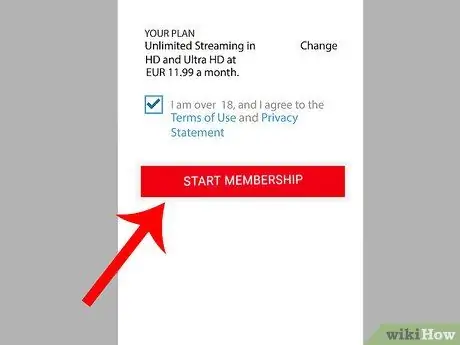
مرحله 11. شروع به عضویت را لمس کنید
این گزینه در پایین صفحه قرار دارد. عضویت شما در Netflix شروع می شود و می توانید به مدت یک ماه از Netflix به صورت رایگان استفاده کنید.
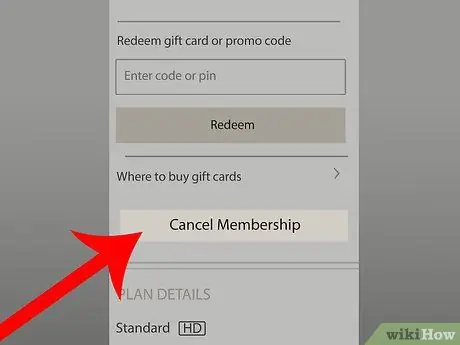
مرحله 12. عضویت را قبل از تاریخ صورتحساب لغو کنید
برای لذت بردن از یک ماه کامل خدمات Netflix بدون پرداخت هزینه اضافی ماهانه ، می توانید چند روز قبل از تاریخ تمدید سرویس ، عضویت خود را لغو کنید. برای لغو باید از رایانه استفاده کنید:
- از https://www.netflix.com/ دیدن کرده و وارد حساب خود شوید.
- در صورت لزوم یک حساب را انتخاب کنید.
- نشانگر را روی نماد نمایه در گوشه سمت راست بالای صفحه ببرید ، سپس روی " حساب ”در منوی کشویی.
- کلیک " لغو عضویت ”در گوشه سمت چپ بالای صفحه.
- کلیک " پایان لغو ”در گوشه سمت چپ بالای صفحه.
نکات
- اگر با استفاده از کارت نقدی یک حساب PayPal ایجاد کرده اید ، می توانید از کارت برای ثبت نام در دومین دوره آزمایشی رایگان از طریق PayPal استفاده کنید.
- گاهی اوقات ، Netflix فرصت های شغلی از راه دور را بارگذاری می کند که می توانید از آنها برای دسترسی رایگان به خدمات Netflix استفاده کنید.
- می توانید از یک دوست بخواهید اطلاعات حساب Netflix خود را با شما به اشتراک بگذارد. در عوض ، می توانید بخش کوچکی از هزینه ماهانه را پرداخت کنید.
هشدار
- تلاش برای دریافت خدمات پولی به صورت رایگان غیرقانونی است و Netflix نیز از این قاعده مستثنی نیست.
- گاهی اوقات ، استفاده از حساب Netflix یک دوست جرم محسوب می شود. همیشه مطمئن شوید که از آخرین شرایط استفاده Netflix مطلع هستید تا قانون را زیر پا نگذارید.
- نمی توانید از روش پرداخت یکسانی در حساب های مختلف استفاده کنید. بنابراین ، اگر حساب جدیدی برای دریافت خدمات آزمایشی رایگان ایجاد کرده اید ، به روش پرداخت متفاوتی نیاز خواهید داشت.







